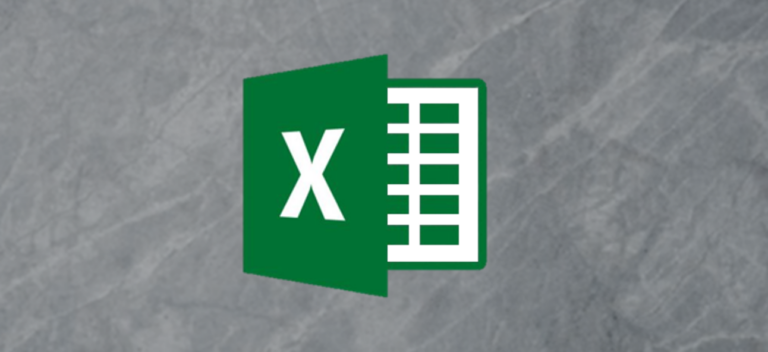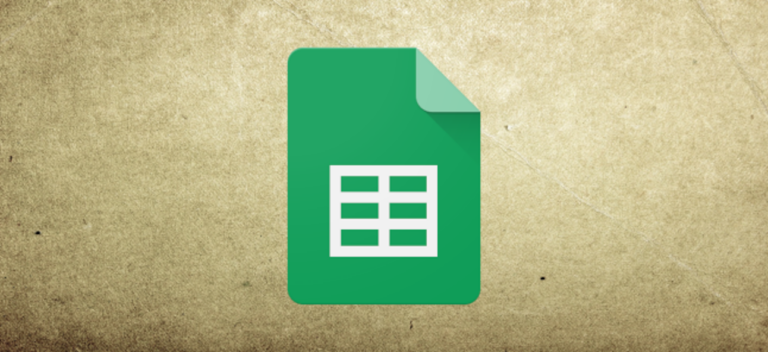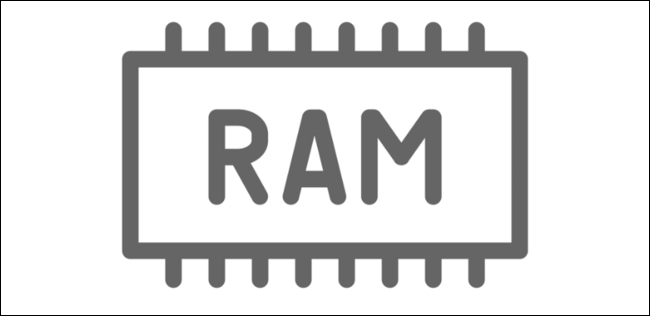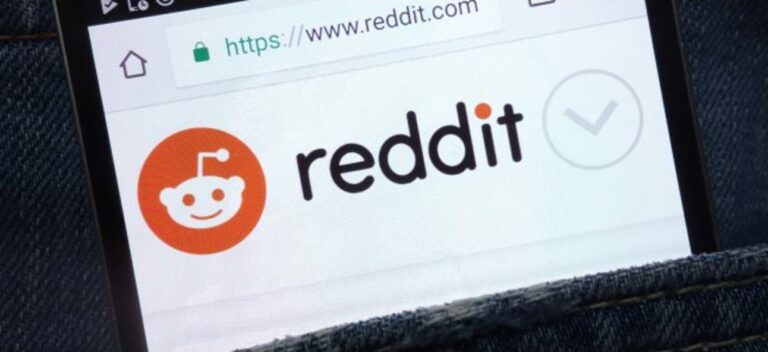Как узнать, какие приложения для iPhone могут просматривать ваши фотографии

На iPhone фотографии представляют собой огромную потенциальную утечку конфиденциальности. Они включают не только визуальную информацию, но и метаданные, которые, среди прочего, могут раскрыть ваше местоположение или время съемки. К счастью, легко увидеть, какие приложения имеют доступ к вашим фотографиям, и даже при необходимости отозвать доступ. Вот как.
Сначала откройте «Настройки» на вашем iPhone.

Программы для Windows, мобильные приложения, игры - ВСЁ БЕСПЛАТНО, в нашем закрытом телеграмм канале - Подписывайтесь:)
В «Настройках» нажмите «Конфиденциальность».

В разделе «Конфиденциальность» прокрутите список вниз и нажмите «Фотографии».

После нажатия «Фото» вы увидите список установленных приложений, которые запросили доступ к вашим фотографиям. Рядом с каждым статусом отображается один из трех вариантов. Вот что они означают.
- Избранные фотографии: Приложение может получить доступ только к набору фотографий, которые вы выбрали вручную.
- Все фотографии: Приложение может получить доступ ко всем фотографиям на вашем устройстве.
- Никто: Приложение не может получить доступ ни к одной из ваших фотографий.
Чтобы изменить эти настройки, коснитесь названия приложения в списке.

На экране сведений о приложении вы можете указать, может ли конкретное выбранное приложение получать доступ к вашим фотографиям. Чтобы полностью запретить доступ к вашим фотографиям, выберите «Нет».

Кроме того, вы можете выбрать «Выбранные фотографии», и появится всплывающее окно для просмотра вашей библиотеки фотографий.

Коснитесь любых фотографий, к которым приложение должно получить доступ, затем коснитесь «Готово». Все фотографии, которые вы не выберете, будут недоступны для приложения.
После этого нажмите «Фото» в углу, чтобы вернуться на один экран назад, затем выйдите из «Настройки». Изменения вступят в силу немедленно. Если вам когда-нибудь понадобится снова изменить настройку, просто перейдите в «Настройки»> «Конфиденциальность»> «Фотографии».
Если позже у вас появится свободное время, возможно, стоит изучить другие настройки конфиденциальности iPhone. Вы можете быть удивлены тем, сколько контроля находится в ваших руках, если вы уделите время тому, чтобы обратить внимание на варианты.
Программы для Windows, мобильные приложения, игры - ВСЁ БЕСПЛАТНО, в нашем закрытом телеграмм канале - Подписывайтесь:)